- Búsquedas Inclusivas Controladas por las Casillas
Las Búsquedas Inclusivas inician desde el punto específico en que ningún registro individual en un registro particular, es listado en el informe; y tales registros individuales son agregados al informe siempre y cuando cumplan con el criterio controlado por las casillas. En este apartado vamos a ilustrar una búsqueda inclusiva en una Lista de Contactos. Lo que haremos es agregar una casilla que incluya Contactos que han sido marcados como ‘Clientes’. El procedimiento es el siguiente:
- Crea un nuevo informe. Luego, estando en la solapa ‘Data’, especifica que el registro Contactos ha de ser tu registro primario. Ve a la solapa ‘Diseño’ y diseña la diagramación de tu informe (según tus requerimientos).
- Pasa a la solapa ‘Entrada’ y haz clic en el botón [Casilla] para abrir la ventana ‘Casilla’ en donde deberás rellenar los campos con la información apropiada (ver aquí). Observa la siguiente ilustración:
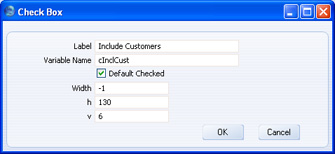
- Después de cargar la información adecuada, haz clic el botón [OK] para insertar la casilla que has creado en el área de edición de tu informe.
- Pasa a la solapa ‘Data’ y haz clic sobre la franja llamada "Register: Contactos..." para especificar que la búsqueda se correrá sobre el registro Contactos. Después de esto, haz clic el botón [Imprimir Si].
- Ingresa una fórmula en la ventana de diálogo ‘Imprimir Si’ tal como muestra la siguiente ilustración:
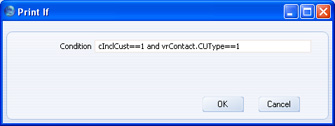
La fómula es:
- cInclCust == 1 y vrContact.CUType == 1
Esto indica que si la casilla (cInclCust) está tildada, se correrá una búsqueda de Contactos que hayan sido marcados como Clientes. "CUType" se refiere al nombre interno de la casilla ???Cliente’ ubicada en el encabezado del registro individual de todos los Contactos. Si el usuario no tilda la casilla cInclCust, no se correrá ninguna búsqueda.
- Haz clic en el botón [OK] para agregar la Selección a la sección “Register: Contactos…” dentro del área de edición de tu informe:
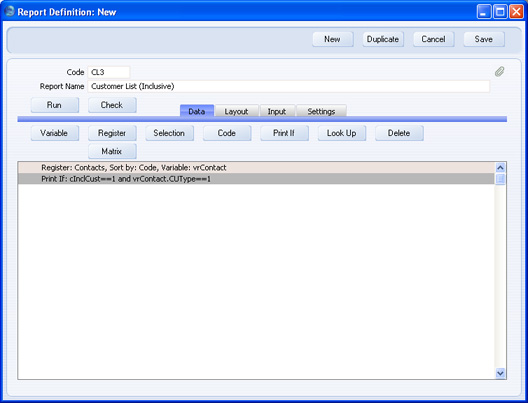
- Cuando el informe sea producido sin usar la nueva alternativa de especificación, éste quedará vacío. Cuando el informe sea producido usando la nueva alternativa de especificación, éste listará solo aquellos registros individuales del registro Contactos que hayan sido marcados como Clientes.
Cómo agregar una segunda Casilla
Puedes agregar casillas extra a tu ventana de especificación, sin embargo éstas deben iniciar también búsquedas inclusivas (es decir, búsquedas que agreguen registros individuales a partir de la selección inicial). Para nuestro ejemplo (Lista de Contactos), hemos de agregar una casilla que incluya Contactos marcados como Proveedores.
- En la solapa ‘Entrada’, agrega una nueva casilla a la ventana de especificación (según lo descrito anteriormente en el paso 2).
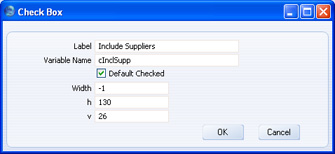
- Tal cual se explicó en el apartado para búsquedas exclusivas, siempre que haya más de una franja del tipo “Imprimir Si:”, éstas serán tratadas como si tuviesen el operador lógico “y”. Se correrá una búsqueda de los registros individuales que cumplan con la primera condición y que cumplan con la segunda condición. Esto es aceptable cuando existen dos búsquedas exclusivas, pero no cuando hay dos búsquedas inclusivas. En este último caso, se deberá correr una búsqueda de los registros individuales que cumplan la condición uno o que cumplan la condición dos. Por lo tanto, no podrás agregar una nueva franja del tipo “Imprimir Si:” sino que deberás abrir la existente para modificarla.
Ingresa esta fórmula:
- (cInclCust == 1 y vrContact.CUType == 1) o (cInclSupp == 1 y vrContact.VEType == 1)
Notemos que cada casilla está dentro de sus propios corchetes. Las dos partes de una casilla única inclusiva están unidas por "y" mientras que las condiciones diversas de una casilla inclusiva están unidas usando "or". Esto garantiza que se correrá una búsqueda de los registros individuales que cumplan con la condición uno o que cumplan con la condición dos. "VEType" se refiere al nombre interno de la casilla ‘Proveedor’ en el encabezado de todos los registros individuales de Contactos.
Finalmente, verás que la ventana de especificación ahora contendrá dos alternativas que podrás usar de dos formas:
- Ninguna opción tildada
- El informe no listará ningún registro individual del registro Contactos.
- Una opción tildada
- El informe listará Clientes o Proveedores (incluyendo aquellos que sea ambas cosas) dependiendo de la opción seleccionada.
- Ambas opciones tildadas
- El informe listará Clientes y Proveedores – incluyendo aquellos que sean ambas cosas.
Para más detalles sobre las sintaxis que deberías usar al ingresar la fórmula (en ventana de diálogo ‘Selección’), por favor ve a la página
Sintaxis.
Por favor, haz clic en los siguientes subtítulos para ver la descripción detallada sobre:
